Premiere如何制作进度条动画
1、首先我们需要打开pr,在上方找到“字幕”-“新建字幕”-“默认静态字幕”,修改“名称”为进度条-“确定”
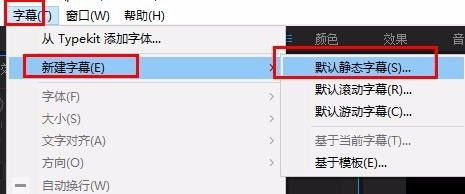
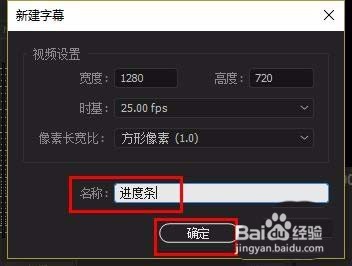
2、然后我们在打开的字幕编辑面板中找到□,在编辑区拉出一个长方形进度条(也可以选其他形状,自定),修改填充颜色为蓝色(可自定)和线宽等数值(自己满意即可),完成后关闭窗口
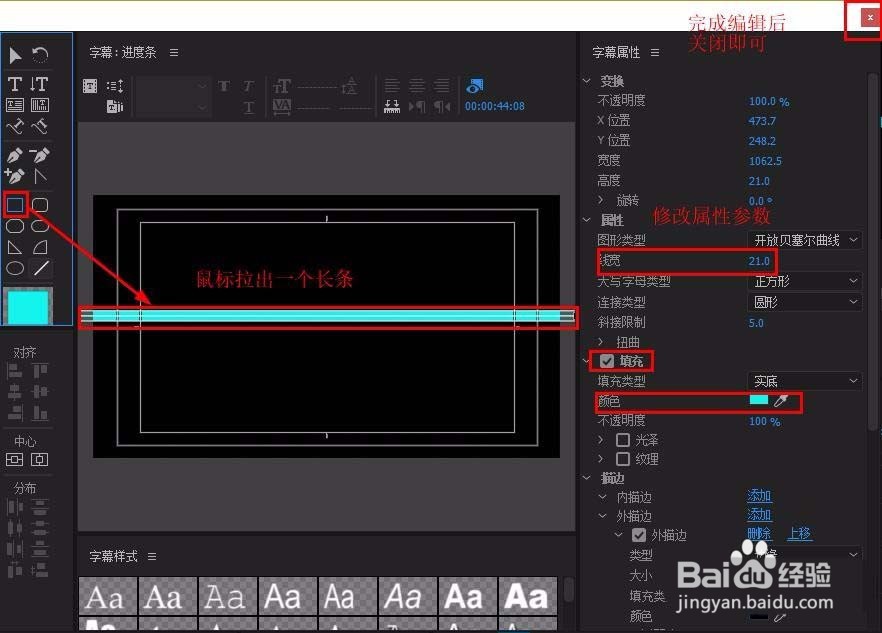
3、接着在“项目”面板找到进度条,拉到v1轨道
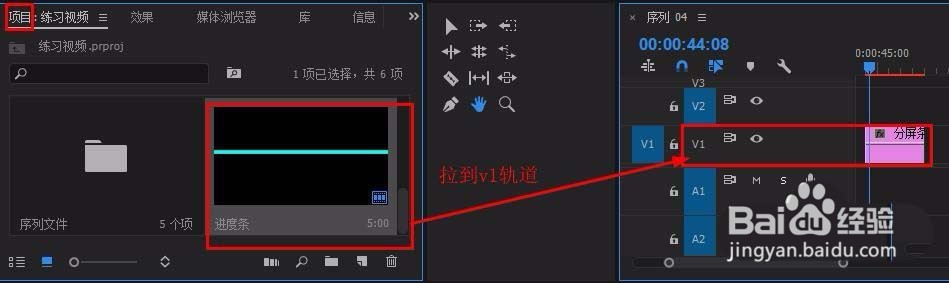
4、再选中v1进度条,按住alt键向上拖拽复制一个到v2轨道
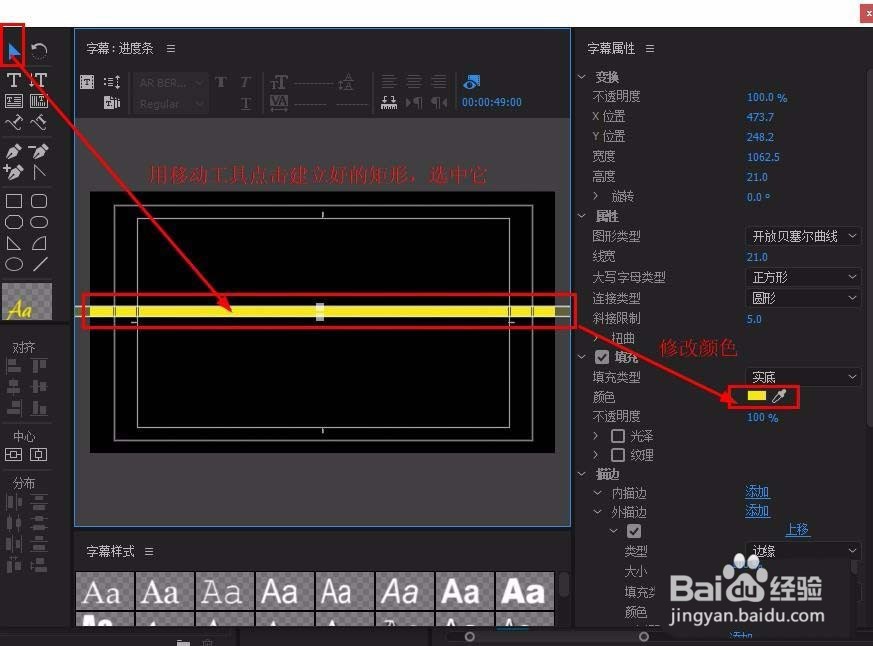
5、这时候我们双击v2轨道的进度条,打开字幕编辑面板,修改填充颜色为黄色(可自定),关闭窗口即可,此时有两个不同颜色的进度条

6、然后在“效果”面板搜索栏输入“裁剪”,将其拖到v2进度条上,(“视频效果”-“变化”-“裁剪”)

7、这时将时间标尺移到进度条开始处
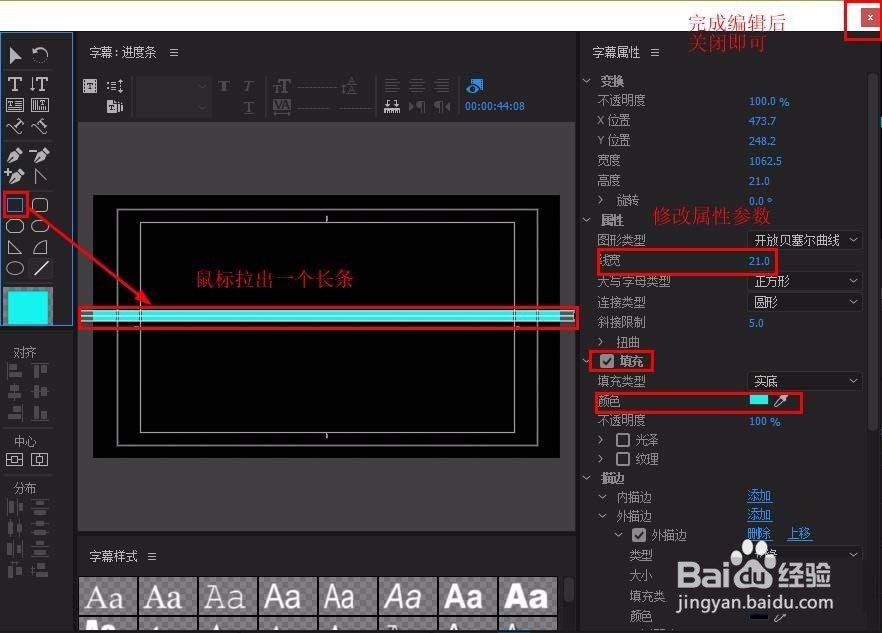
8、再选中v2进度条,在其“效果控件”面板中找到“裁剪”,打开“右侧”前的“动画”图标,建立开始关键帧,修改数值为100%,再将时间标尺移到进度条结尾处,点击“关键帧”图标,建立结尾关键帧,修改数值为 0%

9、最后我们从头播放即可,注:将两个关键帧位置挪近可加速进度条播放

声明:本网站引用、摘录或转载内容仅供网站访问者交流或参考,不代表本站立场,如存在版权或非法内容,请联系站长删除,联系邮箱:site.kefu@qq.com。
阅读量:157
阅读量:167
阅读量:138
阅读量:132
阅读量:174